ドコモからのお知らせ
「ケータイデータお預かりサービス」をご利用中のお客様へのご案内
(新システムを利用可能なアプリケーションにアップデート未実施のお客様)
2016年11月7日(月曜)のシステム更改終了までに、最新のアプリケーションにアップデートを行うとともに、お預かりセンターにデータがあるかどうかをご確認のうえ、スマートフォン・タブレットへお取り込みいただくようお願いいたします。(2016年4月6日(水曜)以降、新システムをお使いいただけるアプリケーションの提供を開始しております。アプリケーションをアップデートしたお客様はこちら。)
現在、お使いのドコモバックアップアプリでのケータイデータお預かりセンターのご利用状況確認と、スマートフォン・タブレットへのデータ取り込み手順をご案内します。
ドコモバックアップアプリ(dアカウント非対応版)をご利用のお客様はこちら
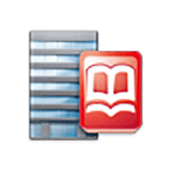
ドコモバックアップアプリ(dアカウント対応版)をご利用のお客様はこちら
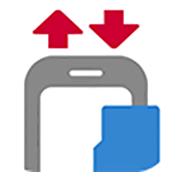
- iPhoneなど「ケータイデータお預かりサービス」非対応のスマートフォン・タブレットに機種変更をされている場合には、データお取り込み手段がありません。お手元の「ケータイデータお預かりサービス」対応のスマートフォン・タブレットにて操作実施をお願いします。
ドコモバックアップアプリ(dアカウント非対応版)をご利用のお客様
ケータイデータお預かりセンターのご利用状況の確認
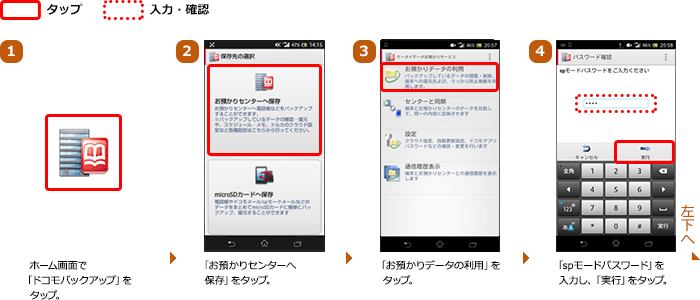
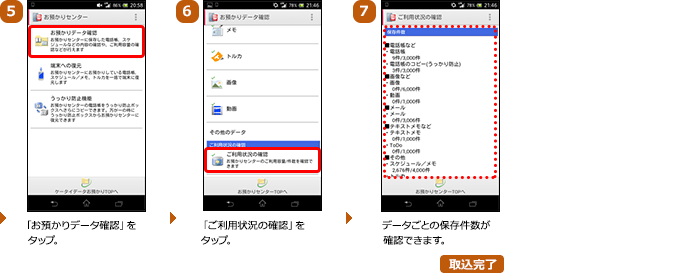
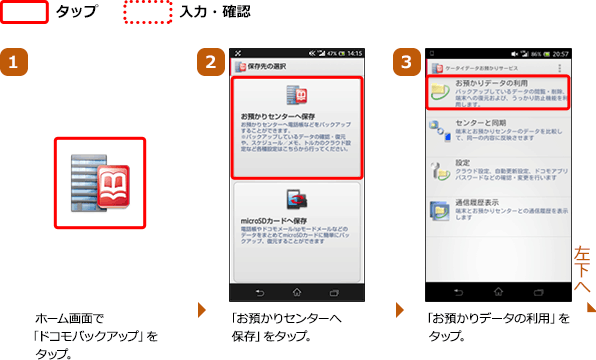
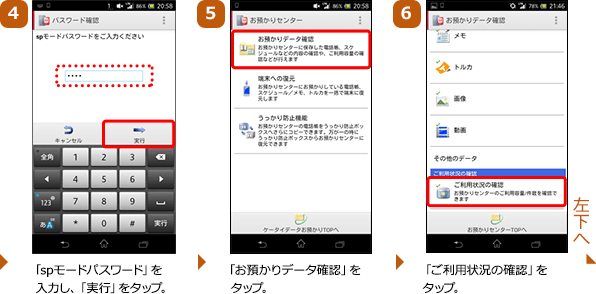
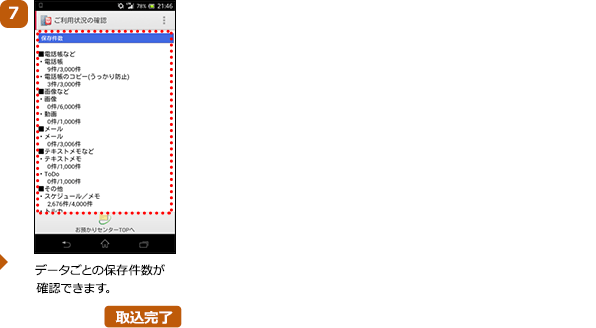
スマートフォン・タブレットへのデータ取り込み
電話帳、スケジュール/メモ、トルカの復元
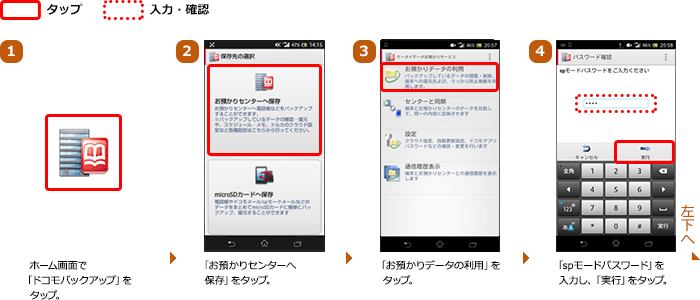
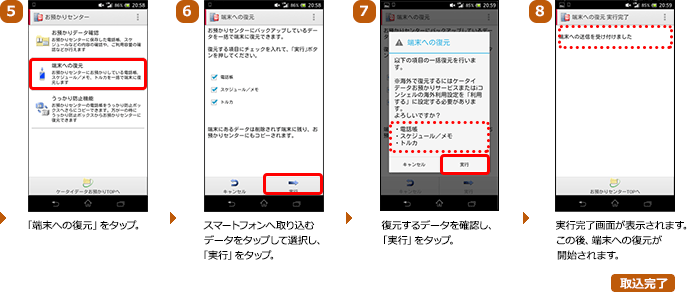
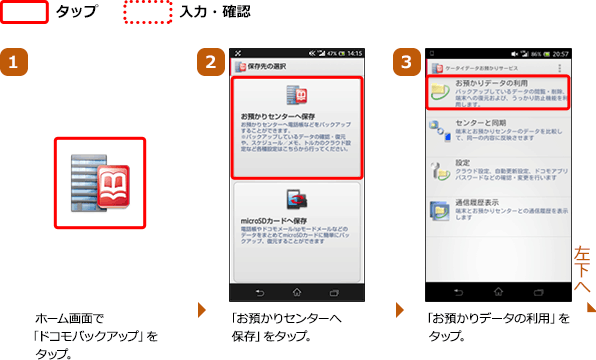
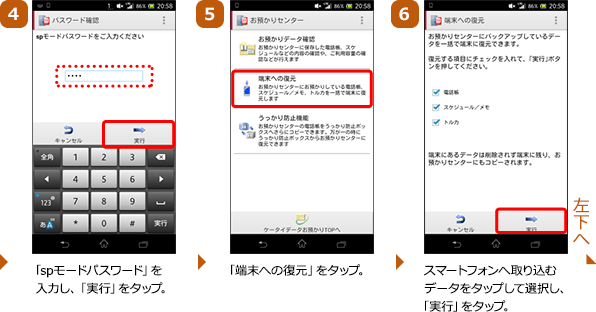
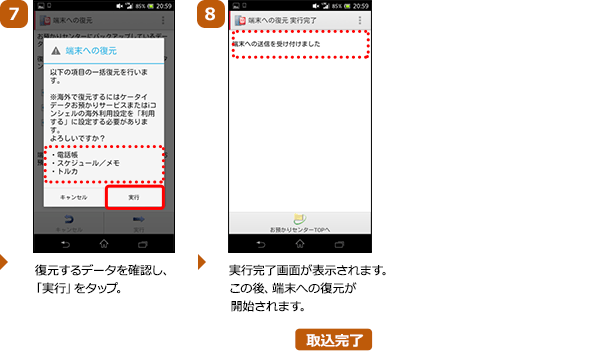
画像・動画・メール・テキストメモ・ToDoの復元
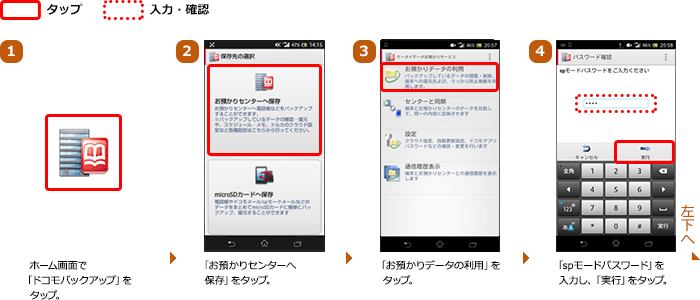
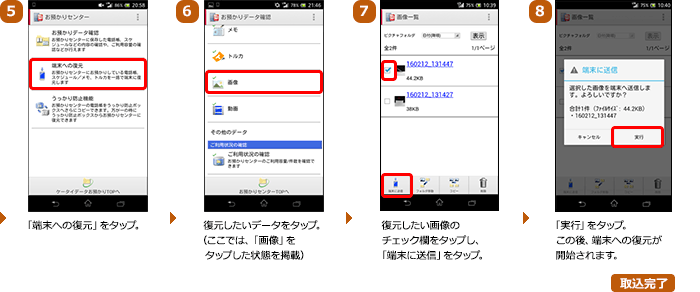
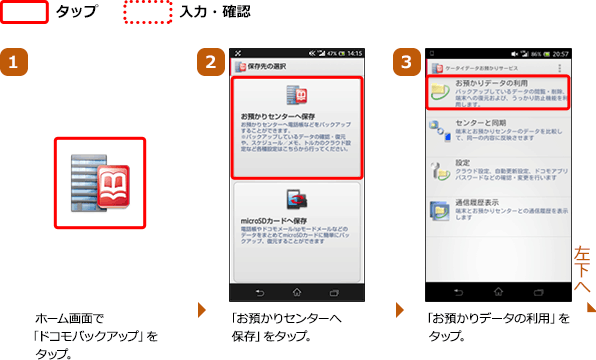
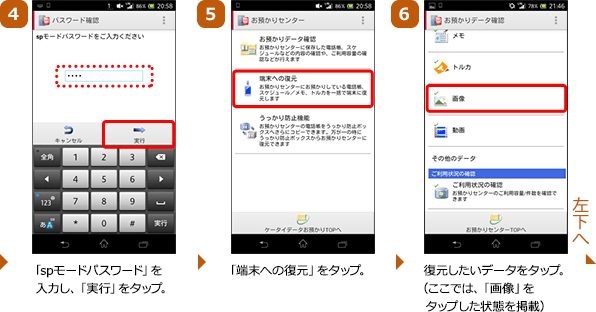
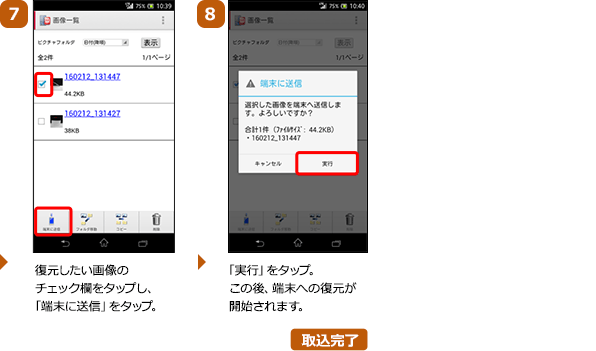
ご注意事項
- 「絵文字」や機種に依存する電話帳データなど、バックアップがされていない項目がある場合があります。これらの電話帳データをスマートフォンに取り込む際、お客様がスマートフォンに登録していた従来の状態と異なって取り込みがされる場合があります。
- テキストメモ、ToDoはメモとしてスマートフォンに取り込まれます。
- SMSデータはスマートフォンへの取り込みはできません。
その他データバックアップ機能とご利用方法
ご利用中の機種によってはドコモクラウドがご利用いただけます。
スマートフォンにプリインストールされている「ドコモバックアップ」アプリにてSDカードへのバックアップがご利用いただけます。
JSバックアップアプリがご利用いただけます。(Google PlayTMからのアプリケーションダウンロードが必要です)
ドコモバックアップアプリ(dアカウント対応版)をご利用のお客様
ご利用状況の確認、スマートフォン・タブレットへのデータ取り込み
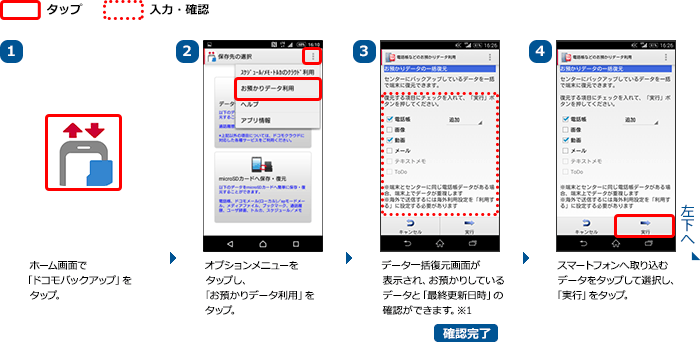
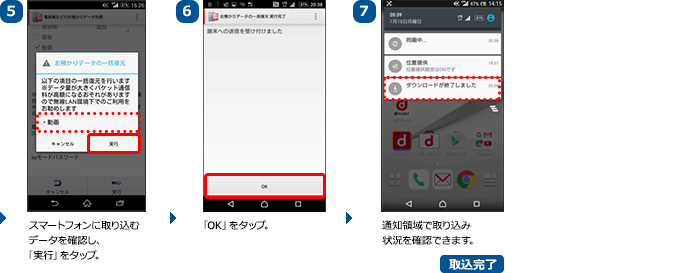
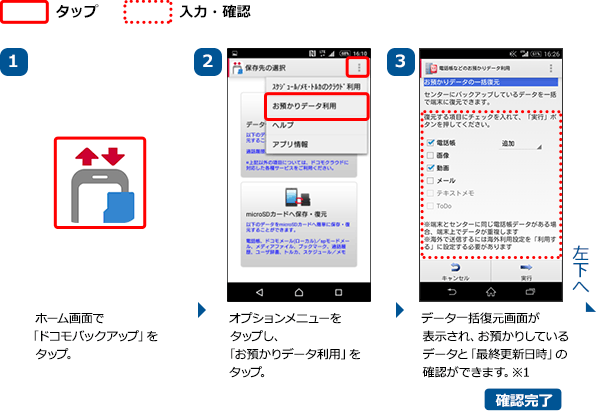
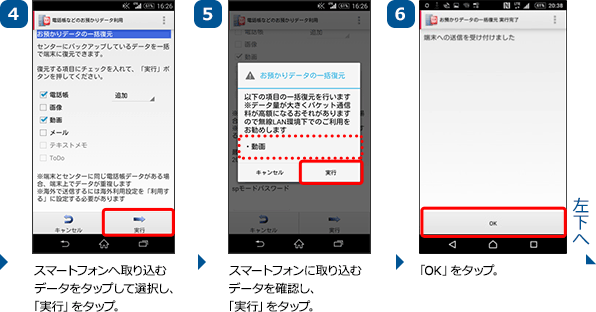
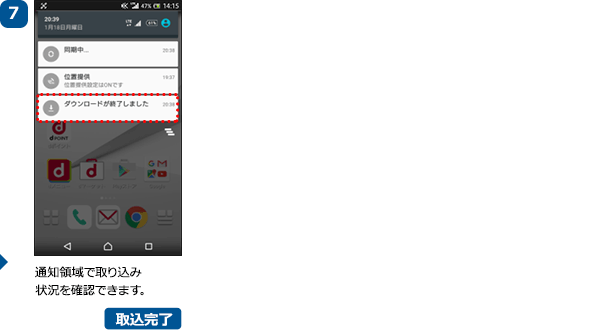
- お預かりしているデータがない場合には、データ一括画面を表示する前に「お預かりしているデータはありません」というメッセージが表示されます。
ご注意事項
- スマートフォンとお預かりセンターのデータを足し合わせたデータに更新した際に、データ件数が増える場合があります。
- 「絵文字」や機種に依存する電話帳データなど、バックアップがされていない項目がある場合があります。これらの電話帳データをスマートフォンに取り込む際、お客様がスマートフォンに登録していた従来の状態と異なって取り込みがされる場合があります。
- テキストメモ、ToDoはメモとしてスマートフォンに取り込まれます。
- SMSデータはスマートフォンへの取り込みはできません。
- スケジュール、メモ、トルカデータはクラウド設定をONにすることで、スマートフォンに取り込まれます。
その他データバックアップ機能とご利用方法
ドコモクラウドがご利用いただけます。
スマートフォンにプリインストールされている「ドコモバックアップ」アプリにてSDカードへのバックアップがご利用いただけます。
JSバックアップアプリがご利用いただけます。(Google PlayTMからのアプリケーションダウンロードが必要です)
ドコモからのお知らせ(「電話帳バックアップ」の提供終了及び「ケータイデータお預かりサービス」のシステム更改について)
- Apple、Appleのロゴ、AirPlay、AirPods、Apple Music、Apple Pay、Apple Pencil、Apple TV、Apple Watch、Ceramic Shield、Dynamic Island、Face ID、FaceTime、iBooks、iPad、iPhone、iTunes、Lightning、Magic Keyboard、MagSafe、ProMotion、Siri、Touch ID、TrueDepth、True Toneは、米国および他の国々で登録されたApple Inc.の商標です。iPhoneの商標は、
 アイホン株式会社のライセンスにもとづき使用されています。App Store、Apple Arcade、AppleCare+、Apple TV+、iCloudは、Apple Inc.のサービスマークです。TM and © 2025 Apple Inc. All rights reserved.
アイホン株式会社のライセンスにもとづき使用されています。App Store、Apple Arcade、AppleCare+、Apple TV+、iCloudは、Apple Inc.のサービスマークです。TM and © 2025 Apple Inc. All rights reserved. - 「Android」「Google Play」は、Google Inc.の商標または登録商標です。
